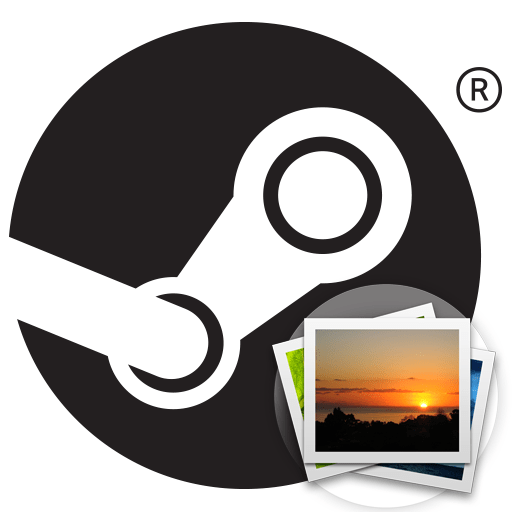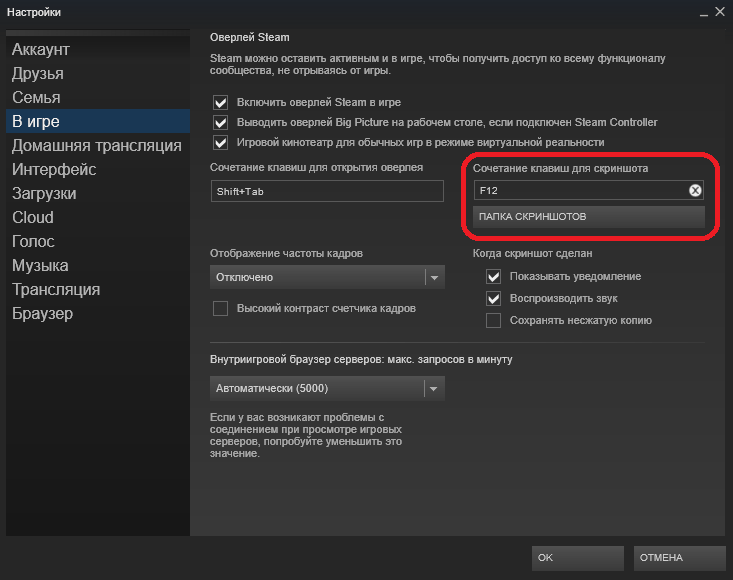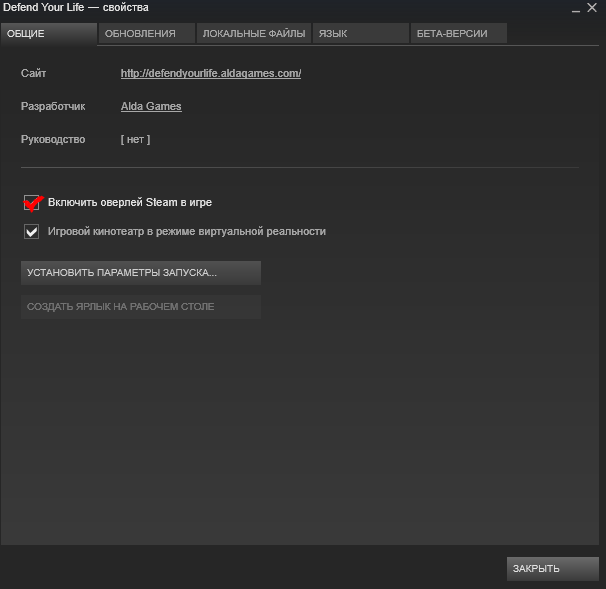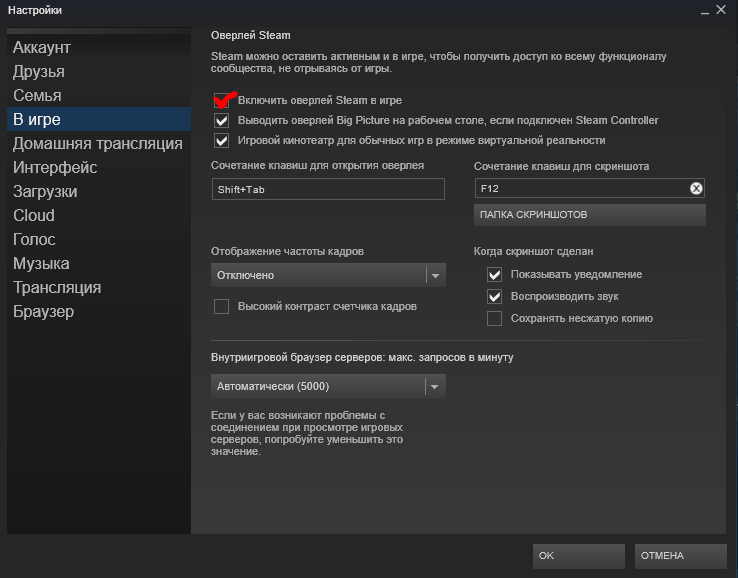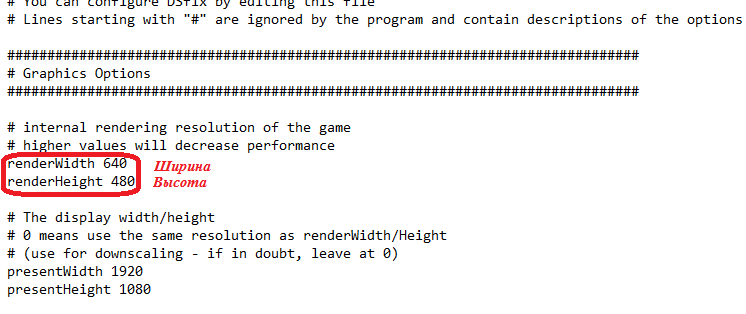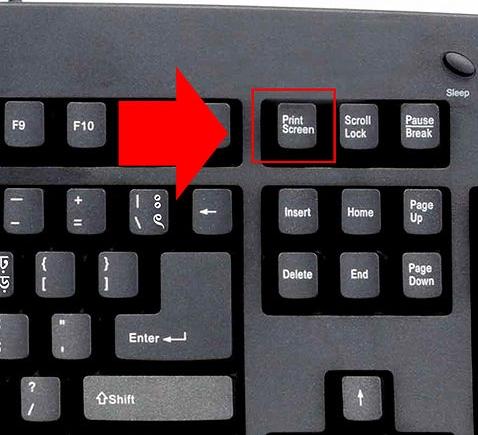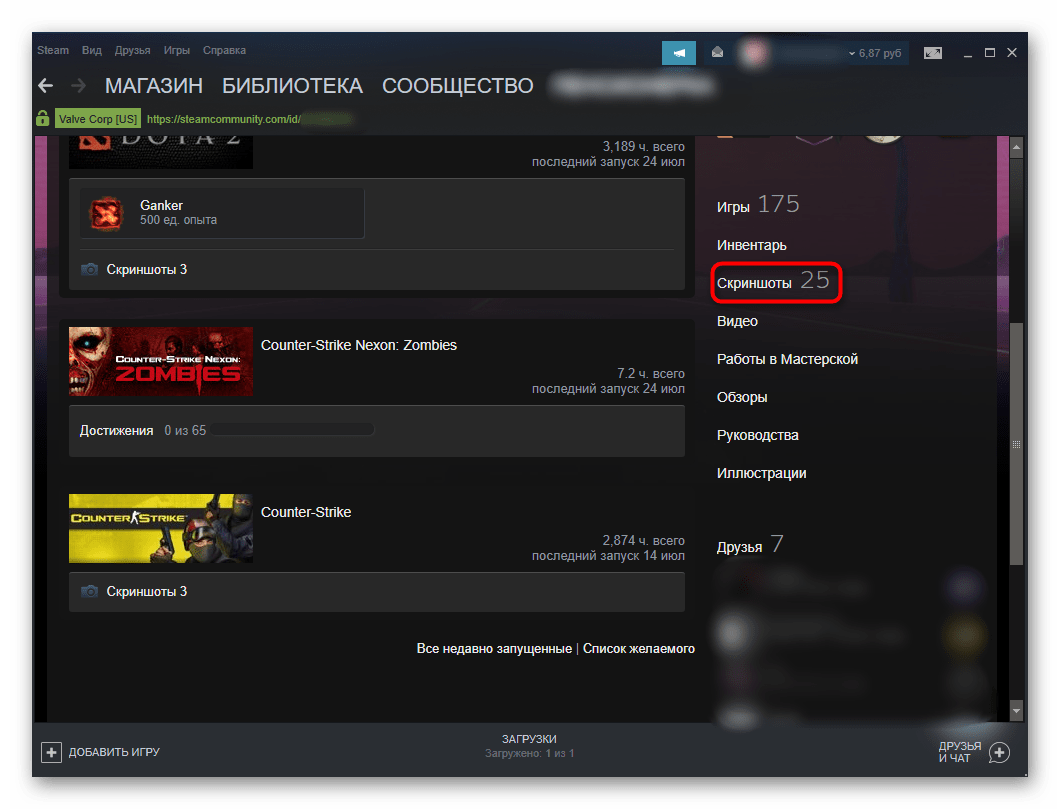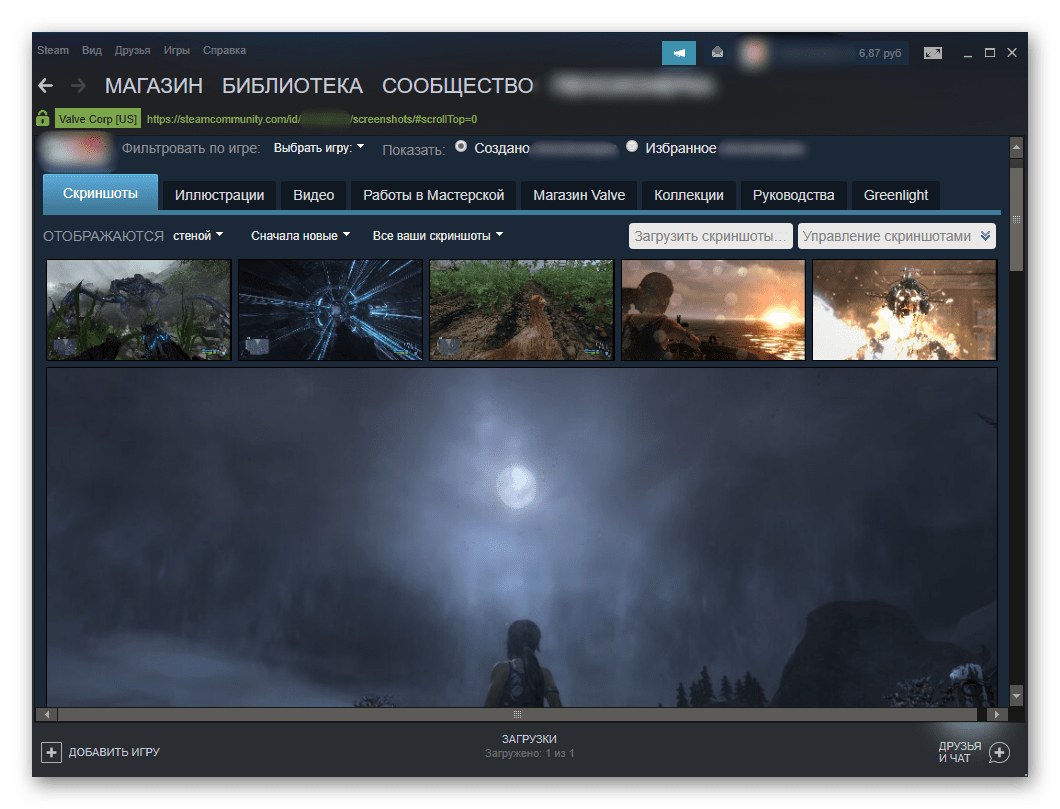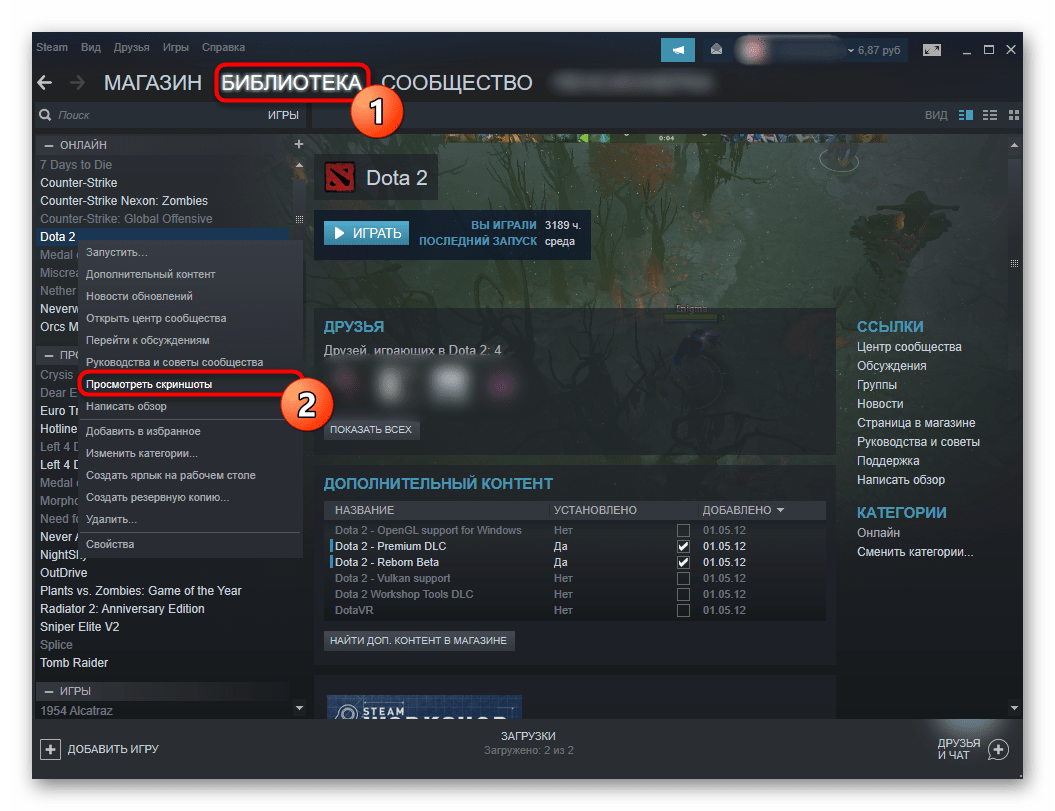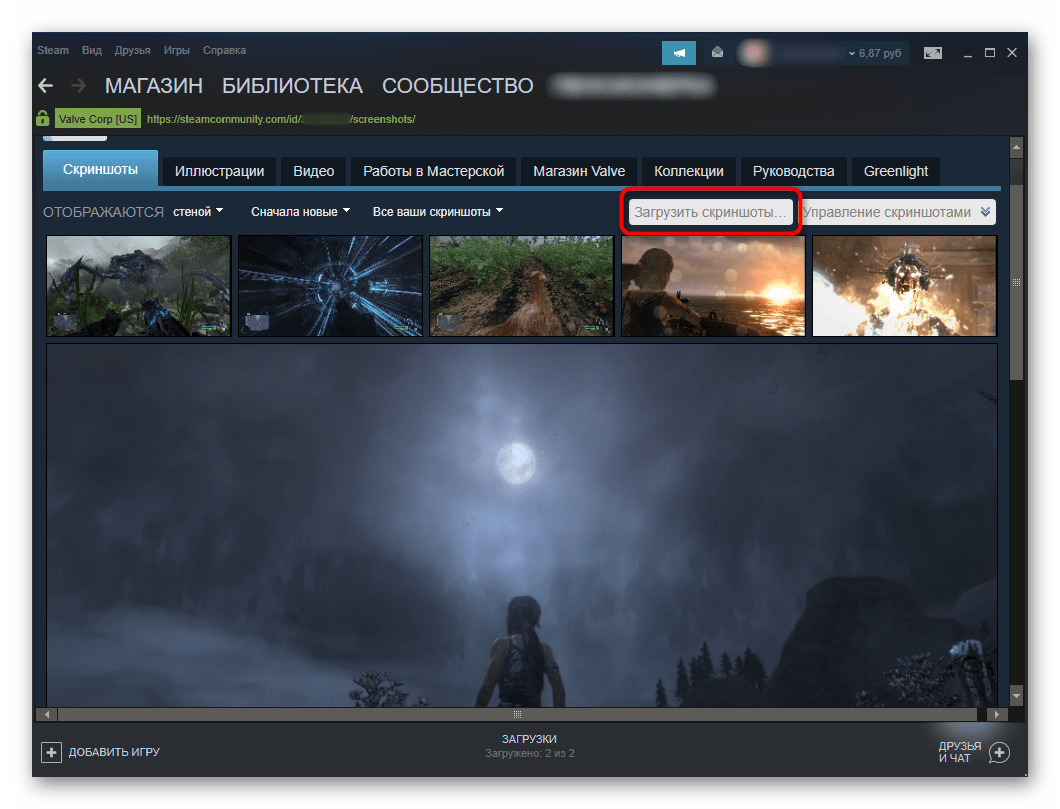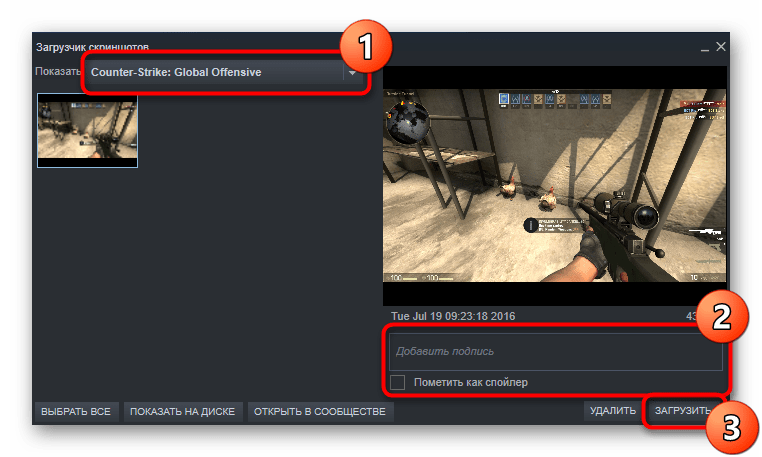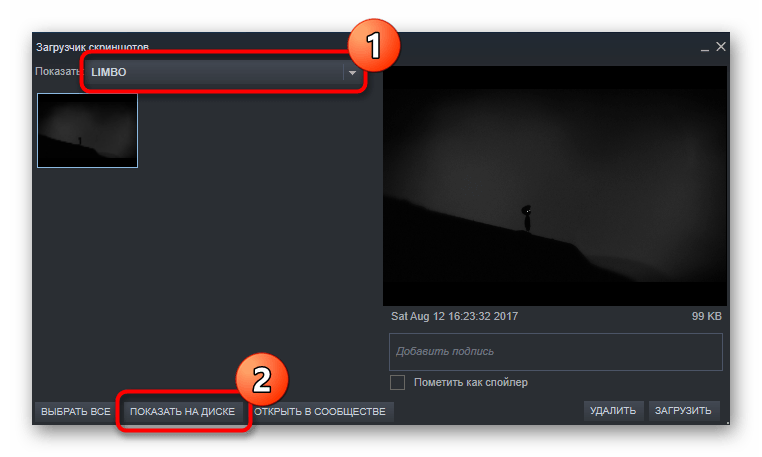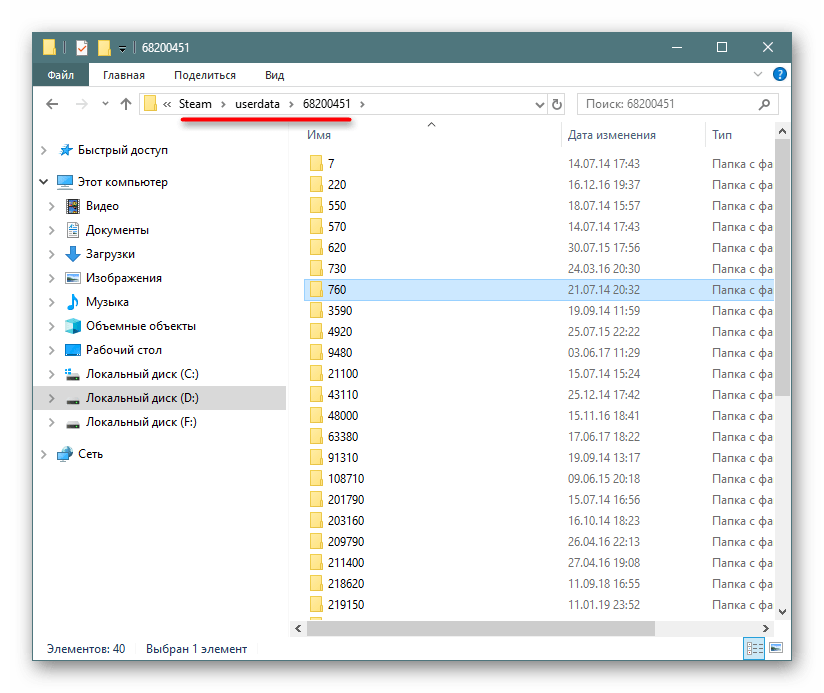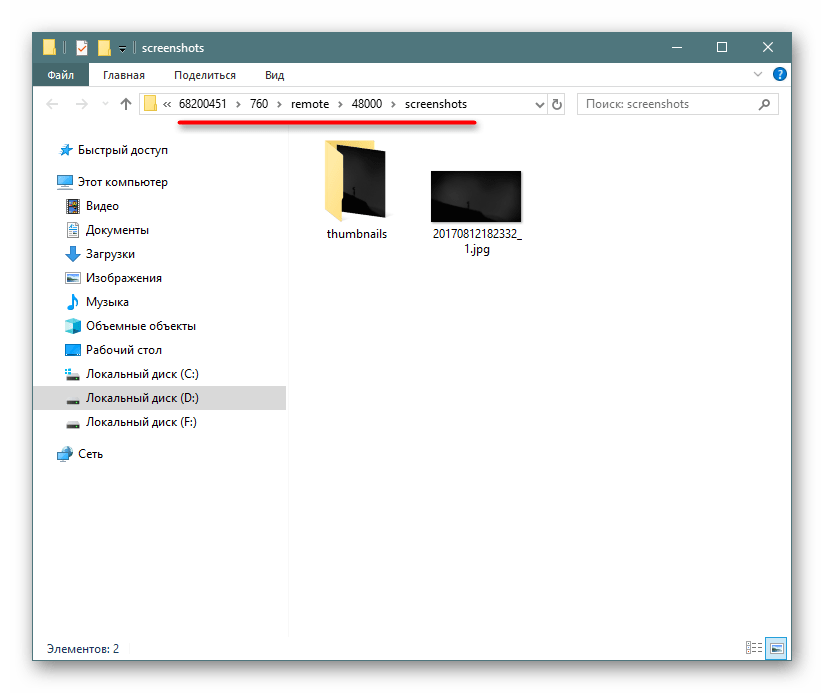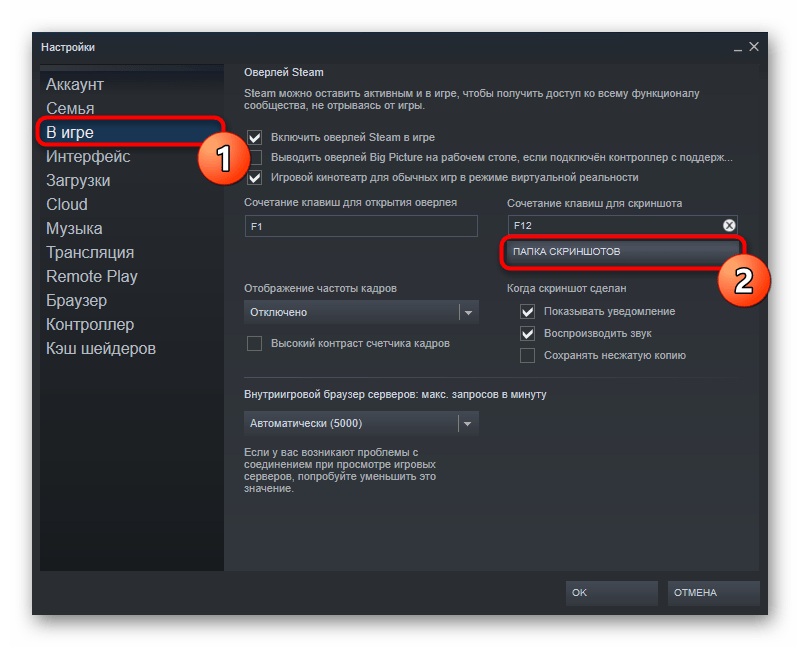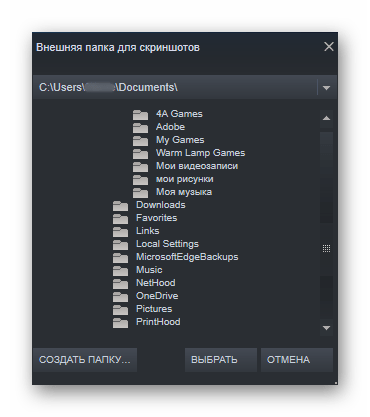Стим скриншоты как сделать
Стим скриншоты как сделать
В steam немало пользователей, которым нравится делать красивые скриншоты, но не все учитывают некоторые моменты при которых их работы могли бы стать лучше. Именно поэтому я и решил написать данное руководство.
Чтобы создавать красивые скриншоты не обязательно быть профессиональным фотографом или художником, достаточно знать небольшие основы и соблюдать некоторые условия, которые будут приведены в этом руководстве.
Так же хочу сказать, что я являюсь владельцем видеокарты от NVIDIA, поэтому все далее сказанное будет относится по большей части именно к лагерю зеленых. AMD будет упоминаться лишь изредка в некоторых моментах где это возможно.
Перед тем как запечатлеть момент для более качественного скриншота, советую выкрутить все максимально возможные настройки графики, что очень очевидно, но все же стоило упомянуть. Не нужно бегать так все время, особенно если у вас слабая система. Достаточно использовать это при необходимости. Так же можно повысить разрешение, но это уже на ваше усмотрение, главное чтобы они не были ниже современного стандарта (16:9, 1920 х 1080).
Формат и разрешение
Динамическое супер разрешение
Также известный как Virtual Super Resolution (AMD) и Dynamic Super Resolution (Nvidia).
На видеокартах Nvidia необходимо сначала включить поддержку DSR в Nvidia Control Panel, а у AMD нужно активировать VSR в настройках Radeon. Также существует утилита от моддера Durante под названием GeDoSaTo, она работает с большинством игр на DirectX9.
Данная технология позволяет рассчитывать картинку в играх в более высоком разрешении, а затем масштабирует полученный результат до разрешения вашего монитора, обеспечивая графику в 4К на HD экране.
Использовать данную технологию так же решайте сами, я не использую, да и к тому же на начальных этапах это можно пропустить.
Hattiwatti’s Cinematic Tools
Кинематографические инструменты предназначены для увлеченных игрой скриншоттеров и создателей контента, чьи возможности часто ограничены играми без режима скриншота или тем, который предназначен для обычных пользователей. Подробнее о ней вы можете узнать на сайте разработчика.
С данной программой я не так сильно знаком, хочу сказать сразу, эта программа не является официальной. Поэтому используя ее, вы можете столкнуться с большим радом проблем в виде ошибок, багов или вылетов.
Сайт где талантливых разработчики создают синематики для игр. Советую также его посетить.
За предоставленную информацию спасибо пользователю под ником: Phoenix
В некоторых играх вы можете встретить встроенный фоторежим (свободная камера), например в таких играх как Assassin’s Creed Origins или Hellblade: Senua’s Sacrifice. В других же эта функция может быть представлена в консоли разработчиков.
SweetFX – это утилита, предоставляющая расширенные графические настройки к играм. Она относится к классу shader injector, то есть добавляет и меняет код в d3d.dll (это библиотека DirectX). С ее помощью можно изменить в игре те параметры, которые не предоставляются в, собственно, самих игровых настройках. Вручную можно менять сглаживание, повышать резкость изображения, добавлять игре Bloom или псевдо-HDR, подкрутить гамму, добавить виньетирование и даже включить сплит-скрин, чтобы увидеть разницу до и после.
Сам я пользовался данной утилитой всего несколько раз, а потом перестал. Не знаю почему, наверное мне нравится игра в том виде, в каком ее задумывали разработчики или мне просто лень устанавливать несколько программ, а затем искать нужные пресеты. Если вы не хотите использовать фотошоп каждый раз, то почему бы и нет.
Если вам не нравится вариант с SweetFX, то на помощь всегда придет Фотошоп. Но это не значит, что нужно выбирать что-то одно, можно также совмещать. Впрочем, удачные снимки можно выкладывать и без обработки.
Работа в фотошопе, наверное это самый лучший способ преобразить скриншот в шедевр. Порой даже из обычного скриншота можно создать хорошую работу, все зависит от того насколько вы хорошо умеете пользоваться фотошопом. Мне лично симпатизирует данный вариант.
Лучшими в этой категории с уверенностью можно считать Adobe Photoshop Lightroom и Adobe Photoshop. Советую использовать Lightroom, т. к. это в принципе тот же Adobe Photoshop, но с более гибкими настройками цветокора. К тому же он не сложен в освоении, скачав программу на русском языке, все станет интуитивно понятно.
Альтернативой могут послужить бесплатная программа GIMP или веб-редактор Pixlr.
это простая кроссплатформенная утилита с открытым исходным кодом, которая значительно упрощает загрузку скриншотов в Steam Cloud, снятых без использования Steam в игре overlay. Вы просто выбираете фотографии, выбрать игру и SteaScree будет делать все остальное.
Одним из главных аспектов составления большого кадра является правило третей. Мысленно разделите сцену на сетку из девяти прямоугольников, затем убедитесь, что объект съемки расположен вдоль линий или в точках их пересечения.
Расширьте поле зрения, чтобы показать больше ландшафта или поместить в кадр большие, удаленные объекты. Это один из лучших способов передачи масштаба ландшафта или объекта, но не заходите слишком далеко. Вы получите эффект рыбьего глаза, если будете злоупотреблять им, делая ваше изображение искаженным и неестественным.
Кроме того, можно усилить поле зрения, чтобы сосредоточиться на более мелких деталях сцены. Перспективы и закаты весело снимать, и современные игры становятся смехотворно хорошими в них, но мелочи могут быть такими же впечатляющими. Будь то цветок, животное, деталь костюма или тонкий архитектурный расцвет, использование виртуального объектива для изучения тонкостей игрового мира может быть столь же убедительным, как и захват большей картины.
Размещение вашего персонажа перед перспективой или чем-то большим в этом отношении значительно улучшает ощущение масштаба. Это особенно эффективно в космических играх, таких как Elite Dangerous, где силуэт корабля может сделать его различные небесные тела—планеты, звезды и т. д.—кажутся невероятно огромными.
Также известен как диафрагма на традиционной камере, зная, как работает глубина резкости позволяет сосредоточиться на объекте на переднем плане или фоне, намеренно размывая остальную часть изображения.
Отрегулируйте интенсивность размытия и фокуса, и вы можете создать впечатляющие, фотореалистичные изображения, но держите его тонким. Опять же, это один из тех эффектов, которые часто злоупотребляют. Искусное использование малой глубины резкости, особенно при фокусировке на конкретном объекте изображения, может действительно усилить ощущение присутствия в кадре.
В то время как мы говорим о глубине резкости, портретная фотография-это целая форма искусства, но хорошая техника-это регулировка глубины резкости, чтобы сделать ваш объект фокусом изображения, без каких-либо фоновых помех, отвлекающих глаз.
Портреты могут быть крупным планом лица персонажей, полные снимки тела, и все между ними. Важно то, что это человек в основе образа, а не место, но вы также можете использовать окружающую среду, чтобы раскрыть что-то о своей личности.
Экспозиция в камере определяет, сколько света достигает пленки или датчика, и многие фоторежимы имитируют его. Если изображение чувствует, что ему не хватает удара, немного увеличьте экспозицию, чтобы сделать ее более четкой и яркой.
Одна вещь, которая идет рука об руку с экспозицией время дня/ночи вашей сцены. Изменение света в играх с дневными / ночными циклами может радикально изменить настроение сцены (подумайте о Dying Light). Так что, ждите подходящего момента, чтобы выстрелить. Место может выглядеть скучно в полдень, но превратиться во что-то красивое в сумерках.
Некоторые игры дают вам ручное управление временем суток, например режим фото в No Man’s Sky или GTA V’s director mode. В противном случае, как и реальная фотография, все дело в наблюдении и ожидании.
Многие фоторежимы поставляются со встроенными фильтрами, которые могут воспроизводить различные эффекты: старые фильмы, аналоговые фильмы, ретро-игры. Но большинство из них уродливы, и вы должны избегать их использования в большинстве случаев. Но в некоторых играх вы можете регулировать интенсивность фильтра, сливая их с естественными цветами изображения, и можно создавать интересные, стильные эффекты, если вы получите баланс в самый раз. С ними стоит поэкспериментировать.
Лучшее, что можно сделать, это взять исходные изображения в графический пакет, как Photoshop или Lightroom и настроить яркость, контрастность и цветовые уровни вручную. Даже малейшая настройка может иметь огромное значение для окончательной композиции. Просто убедитесь, что все, что вы используете для захвата скриншотов, будь то Steam или что-то вроде Fraps, выводит несжатое изображение. Вы не хотите, чтобы нагрузка gnarly jpg артефактов испортила ваш снимок.
В данной главе представлен небольшой список полезных программ и утилит, которые были упомянуты в руководстве и не только (+ссылки на источники и полезные статьи). Список будет пополняться по мере вашей активности.
GeForce Experience™ [www.nvidia.com]
Эта программа не нуждается в представлении, но я все равно оставлю ссылку.
AMD ReLive [www.amd.com]
Аналог GeForce Experience, думаю пользователи AMD видеокарт должны знать эту программу.
AutoStitch [matthewalunbrown.com]
Перспективное панорамное сшивание изображений, программа автоматически распознает соответствующие изображения. Благодаря ей можно создавать целые панорамы.
За предоставленную информацию спасибо пользователю под ником: Хяккимару
За предоставленную информацию спасибо пользователю под ником: Phoenix
Hattiwatti’s Cinematic Tools [cinetools.xyz]
Кинематографические инструменты предназначены для увлеченных игрой скриншоттеров и создателей контента, чьи возможности часто ограничены играми без режима скриншота или тем, который предназначен для обычных пользователей. Подробнее о ней вы можете узнать на сайте разработчика.
FRAMED. Screenshot Community [framedsc.github.io]
Сайт где талантливых разработчики создают синематики для игр. Советую также его посетить.
За предоставленную информацию спасибо пользователю под ником: Phoenix
Как сделать скриншот в Steam?
Во время игры вы заметили что-то интересное и хотели бы поделиться этим с друзьями? Или, может, вы нашли баг и хотите рассказать об этом разработчикам игры? В таком случае вам необходимо сделать скриншот. А в данной статье мы рассмотрим, как сделать скриншот во время игры.
Как сделать скриншот в Стиме?
Способ 1
По умолчанию, чтобы сделать скриншот в игре, необходимо нажать на клавишу F12. Переназначить кнопку вы можете в настройках клиента.
Также, если у вас не работает F12, то рассмотрим причины проблемы:
Не включен оверлей Стима
В таком случае просто зайдите в настройки игры и в открывшемся окошке поставьте галочку напротив пункта «Включить оверлей Steam в игре»
Теперь перейдите в настройки клиента и в пункте «В игре» также поставьте галочку, чтобы включить оверлей.
В настройках игры и в файле dsfix.ini стоят разные значения расширения
Если с оверлеем все в порядке, значит проблемы возникли именно с игрой. Для начала зайдите в игру и в настройках посмотрите, какое расширение там выставлено (например, 1280х1024). Запомните его, а лучше запишите. Теперь можете выйти из игры.
Затем необходимо найти файл dsfix.ini. Искать его нужно в корневой папке с игрой. Вы можете просто вбить название файла в поиск в проводнике.
Откройте найденный файл с помощью блокнота. Первые же цифры, которые вы увидите – это и есть разрешение — RenderWidth и RenderHeight. Замените значение RenderWidth на значение первой цифры, из тех, которые вы выписали, а в RenderHeight запишите вторую цифру. Сохраните и закройте документ.
После проведенных манипуляций вы снова сможете делать скриншоты с помощью сервиса Steam.
Способ 2
Если вы не хотите вникать, почему не получается создать скриншот с помощью Стим, да и вам не принципиально, как делать снимки, то вы можете воспользоваться специальной кнопкой на клавиатуре для создания скриншотов – Print Screen.
На этом все, надеемся мы смогли вам помочь. Если у вам все-таки не удалось сделать скриншот во время игры, делитесь своей проблемой в комментариях и мы обязательно поможем вам.
Помимо этой статьи, на сайте еще 12546 инструкций.
Добавьте сайт Lumpics.ru в закладки (CTRL+D) и мы точно еще пригодимся вам.
Отблагодарите автора, поделитесь статьей в социальных сетях.
Как сделать скриншот в Стиме на компьютере и на телефоне!
Как сделать скриншот в Стиме? Используйте F12 во время игры, задействуйте специальное приложение, функции Windows 10 или видеокарты NVIDIA. Как вариант, жмите на кнопку PrtScr на клавиатуре. На телефоне используйте встроенные возможности для создания скриншотов — кнопку в выпадающей «шторке», горячие клавиши и т. д.
Как сделать скриншот в Стиме на ПК
Существует несколько способов, как сделать скрин в Стиме. Выбор походящего варианта зависит от имеющегося оборудования, задач и знаний пользователя. Рассмотрим каждый из методов подробнее.
Через Steam
Многие пользователи делают скриншоты непосредственно в Стим. Для этого необходимо нажать на кнопку F12. Для проверки горячей клавиши сделайте следующее:
Если кнопка задана правильно, но делать скрины в Стиме не получается, возможны следующие причины:
После выполнения рассмотренных шагов вы сможете создать скриншот в Стиме по рассмотренному выше алгоритму.
С помощью кнопки на клавиатуре
Второй вариант — сделать фотографию экрана с помощью кнопки PrtSc на клавиатуре. Сделайте следующее:
Далее вы можете добавить скрин в Стиме через Профиль в разделе Иллюстрации.
С помощью программы
При рассмотрении вариантов, как делать скриншот в Стиме, нельзя забывать о способе с программой. Сделайте следующие шаги:
Через функционал Windows
При желании можно сфотографировать экран и сделать витрину скриншотов в steam с помощью возможностей Windows. Алгоритм такой:
С помощью NVIDIA
Если необходим скриншот с большим разрешением, используйте возможности производителя видеокарты NVIDIA. В частности, спросом пользуется NVIDIA Ansel. С помощью этой опции можно сфотографировать экран и получить изображение с разрешением 63360 х 35540 пикселей. При этом скрин легко сделать в формате 3D. Сделайте следующие шаги:
По умолчанию фото экрана сохраняется в папку Изображения на ПК / ноутбуке.
Как сделать скриншот в Стиме на телефоне
Существует несколько путей, как получить фото экрана на смартфоне. Выделим основные варианты:
Отметим, что принципы создания screenshots могут отличаться в зависимости от модели телефона.
Как сделать длинный скриншот
При желании можно сделать длинный скриншот Стим. На ПК / ноутбуке это легко реализовать с помощью специальных программ, к примеру, Snagit. Для этого пройдите такие шаги:
На телефоне для создания длинного скрина можно использовать дополнительный софт (указан выше) или встроенные возможности. Во втором случае используйте любой из рассмотренных ранее методов, а после жмите Длинный скриншот и выберите интересующую область.
Теперь вы знаете, как сделать screenshots в Стиме на ПК / ноутбуке или телефоне с помощью встроенных или дополнительных методов. В комментариях поделитесь своим опытом по сохранению фотографий экрана.
Куда сохраняются скриншоты Steam
Каждый пользователь Steam может без труда делать скриншоты во время игрового процесса. После этого ему остается загрузить созданные снимки в свое персональное облако, при необходимости настроить параметры приватности. Все обработанные таким образом изображения будут доступны для просмотра всем или определенным кругам юзеров. Вместе с этим скриншоты сохраняются и на жесткий диск. Для быстрого получения картинок в исходном виде или при случайной отмене загрузки в Steam Cloud их всегда можно найти в одной из локальных папок Стим.
Просмотр сохраненных скриншотов Steam
Как уже было сказано ранее, процесс создания скриншотов состоит из двух этапов: вы создаете их, и при этом они появляются в одной из папок на ПК, а затем загружаете в облако, и они становятся доступными для использования через аккаунт Стим. Совсем не обязательно загружать их в облако — иногда можно просто сделать снимок и сохранить его на своем компьютере для разового использования. Исходя из этого, далее мы рассмотрим, где находятся скриншоты на вашем компьютере и аккаунте.
Вариант 1: Скриншоты в аккаунте
Загруженные снимки экранов на сервис становятся доступными через отдельный раздел аккаунта. Вам достаточно открыть свой профиль и перейти в «Скриншоты».
Там вы можете делать с ними все, что угодно: сортировать разными способами для удобного просмотра, выставлять им приватность, копировать прямые ссылки отвечать на комментарии, если их оставляют другие пользователи.
Останавливаться на инструментах работы со скриншотами мы не будем, поскольку это не относится к теме статьи.
Вариант 2: Скриншоты на жестком диске
Чтобы просмотреть, какие изображения сохранились на жестком диске, воспользуйтесь одним из двух способов, рассмотренных ниже.
Заходя в каждую из папок, надо пытаться отыскать папку с названием «screenshots». Она может быть как сразу же при входе в основную папку, так и быть вложенной в какие-то другие. А может и вовсе отсутствовать. Как видите, этот метод неудобен, поскольку непонятно, где какая игра находится и сколько папок надо просмотреть, прежде чем найти нужную.
Настройка папки скриншотов
Вы можете и сами назначить локальную папку для скриншотов, перейдя в «Настройки» игрового клиента. Переключитесь на вкладку «В игре» и нажмите на кнопку «Папка скриншотов».
Через внутренний проводник укажите папку, куда в дальнейшем будут сохраняться снимки экранов.
В этой статье мы рассказали, где можно отыскать скриншоты на своем компьютере или в профиле Стим, а также как поменять папку, куда они будут сохраняться локально.
Помимо этой статьи, на сайте еще 12546 инструкций.
Добавьте сайт Lumpics.ru в закладки (CTRL+D) и мы точно еще пригодимся вам.
Отблагодарите автора, поделитесь статьей в социальных сетях.
Где хранятся скриншоты в Стиме?
Играя в Steam-игры, необязательно скачивать сторонние программы, вроде Fraps, чтобы сделать красивые скриншоты. Данная функция есть прямо в клиенте, но для начала ее нужно включить.
Как сделать скриншоты в Стиме
По умолчанию, чтобы сделать скриншот в игре, вам достаточно просто нажать клавишу F12, после чего вы услышите звук вспышки, а в оверлее Стим появится новое окно со скриншотом.
Его, кстати, можно загрузить на сервера Valve, откуда можно получить доступ с любого устройства и где угодно. Для этого нужно отметить скриншоты, которые хотите загрузить на свою страничку, после чего нажать на кнопку «Загрузить». Интернет при этом должен быть включен.
Как изменить кнопку для создания скриншотов в Steam
Если клавиша F12 как-то задействована в игре, каждый раз при ее нажатии у вас будет создаваться скриншот, что весьма неудобно. Советуем вам переназначить клавиши либо в самой игре, либо в Steam. Для этого вам нужно:
Обратите внимание, что в меню настройки скринов вы также можете изменить сочетание клавиш для вызова оверлея, настроить звук при создании скриншота, показ уведомлений, а также процесс сохранения несжатой копии.
Месторасположение скриншотов на компьютере
Как только вы сделали скриншот, он автоматически сохраняется у вас на компьютере. Папку, где будут сохраняться скриншоты, можно поменять на любую другую там же (настройки Steam/В игре/), где и назначаются клавиши. Однако по умолчанию скрины хранятся в корневой папке Стим.
Чтобы как можно быстрее найти данную папку, сделайте скриншот, после чего в дополнительном окне оверлея нажмите «Показать на диске». После этого откроется папка со скриншотами определенной игры. В родственных папках содержаться скрины из других игр, если они есть. Примечательно, что папка со скриншотами может иметь название в цифрах, а не словах, обозначающих игру. Не пугайтесь — так и должно быть!
Если вы хотите вручную найти папку со скринами, путь к ней имеет, как правило, следующий вид: C:\Program Files (x86)\Steam\userdata\120058444\760\remote\ (цифры у каждого пользователя могут отличаться). Однако путь может быть разным в зависимости от места установки Steam и выбора для хранения скринов.
Как скачать скриншот из Стима
Чтобы иметь доступ к скриншотам с любого устройства (даже с мобильного телефона или планшета), скриншоты должны быть загружены на сервер. Затем вам нужно открыть свой профиль Стим, и в правой части дисплея перейти в меню «Скриншоты».

Там находятся все сделанные скриншоты. Для удобства вы можете отфильтровать их показ по дате создания или игре. Если вы зашли в свой профиль через официальный сайт Steam, чтобы скачать скриншот, просто откройте его в новом окне, кликните правой кнопкой мыши, после чего нажмите «Сохранить картинку как…», и выберите место, где будет находиться скрин.
Если же вы используете клиент Стим, то сохранить его прямо оттуда не получится. Чтобы сделать это, нажмите на скриншоте «Скопировать адрес ссылки», после чего вставьте ее в адресную строку браузера. Там вы сможете скачать скриншот.
Если в настройках видимости у вас не стоят ограничения на показ скриншотов, то скачать их можно даже с другого аккаунта. Чтобы открыть или закрыть доступ к показу скринов, в меню нажмите «Управление скриншотами». Сверху вылезет подменю — в нем можно настроить показ скринов всем, только друзьям или только себе. Также здесь можно удалять скриншоты.